Hur man tillämpar transparens på SVG:er

Lär dig hur du tillämpar transparens på SVG-grafik i Illustrator. Utforska hur du matar ut SVG:er med transparent bakgrund och tillämpar transparenseffekter.
Plug-ins är miniprogram som lägger till funktioner i Photoshop CS6. Mappen Plug-Ins är där Photoshop lagrar alla dina filter och andra plugin-tillägg. En standardmapp skapas när du installerar Photoshop.
Photoshop CS6 låter dig ange ytterligare en mapp att söka på, förutom dess egen Plug-Ins-mapp. Denna extra mapp kan vara praktisk om du vill hålla dina tredjepartstillägg åtskilda från Photoshops inbyggda plugin-program.
En extra katalog för plugin-program (inte kapslad i Photoshops egen mapp för plugin-program) kan förenkla hanteringen av de extra filtren, och du kan stänga av användningen av dem (potentiellt påskynda Photoshops laddningstid) genom att avmarkera kryssrutan Ytterligare plugin-mapp i den här dialogrutan.
Du kan också använda det här alternativet när du har några plugin-program installerade för ett annat program och vill dela dem med Photoshop utan att behöva göra extra kopior i din Photoshop Plug-In-katalog.

Här är ett par tips om hur du använder plugin-program:
Så här aktiverar du en ny mapp för plugin-program: Markera kryssrutan Ytterligare plugin-mapp . I dialogrutan som visas, navigera till den mapp du vill använda och välj den. Klicka på Välj. Du måste sedan avsluta Photoshop och starta om programmet för att aktivera den nya katalogen.
Om du har en plugin eller mapp som du vill avaktivera: Använd en tilde (~) som första tecknet i plugin- eller mappnamnet. Photoshop ignorerar de angivna plugin-programmen eller mappar. Ta bara bort tilden från namnet för att aktivera plugin-programmet eller mappen. Detta kan vara praktiskt om du har ett programfel och vill inaktivera dina plugin-program för att felsöka om de orsakar problemet.
Filter: Markera Visa alla filtergallerigrupper och namn för att föra filtergrupperna, såsom Artistic, Penseldrag och Sketch, tillbaka till Filter-menyn, och inte bara Filter Gallery.
Tilläggspaneler: Välj om du vill tillåta tilläggspaneler som Kuler att ansluta till Internet för uppdateringar och nya godsaker. Välj även om dina tilläggspaneler ska laddas när du startar Photoshop.
Typinställningarna låter dig ställa in dina teckensnittsalternativ enligt följande:
Använd smarta citat: Smarta citattecken är de krulliga citattecken som typografer använder för citattecken och apostrof. Raka citattecken ska användas för förkortningar för fot och tum.
Visa textmotoralternativ: Photoshop visar antingen östasiatiska (europeiska och avancerade östasiatiska språk) eller mellanöstern (europeiska, arabiska, hebreiska) textalternativ i tecken- och styckepanelerna.
Aktivera Missing Glyph Skydd: Om vissa tecken (tecken) saknas gör Photoshop ett byte om detta alternativ väljs.
Visa teckensnittsnamn på engelska: Photoshop visar asiatiska teckensnittsnamn på engelska om det här alternativet är valt (och du väljer alternativet Visa asiatisk text).
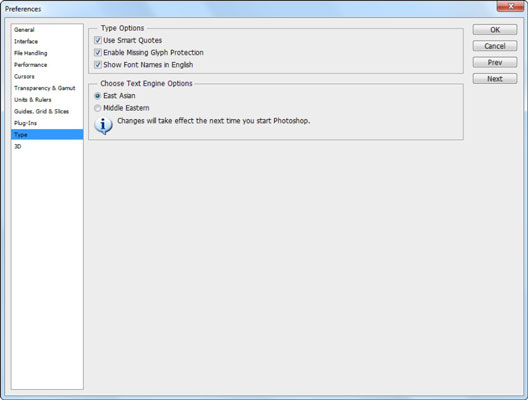
Lär dig hur du tillämpar transparens på SVG-grafik i Illustrator. Utforska hur du matar ut SVG:er med transparent bakgrund och tillämpar transparenseffekter.
När du har importerat dina bilder till Adobe XD har du inte så mycket redigeringskontroll, men du kan ändra storlek och rotera bilder precis som du skulle göra med vilken annan form som helst. Du kan också enkelt runda hörnen på en importerad bild med hjälp av hörnwidgetarna. Maskera dina bilder Genom att definiera en sluten form […]
När du har text i ditt Adobe XD-projekt kan du börja ändra textegenskaperna. Dessa egenskaper inkluderar teckensnittsfamilj, teckenstorlek, teckensnittsvikt, justering, teckenavstånd (kerning och spårning), linjeavstånd (ledande), fyllning, kant (linje), skugga (skugga) och bakgrundsoskärpa. Så låt oss se över hur dessa egenskaper tillämpas. Om läsbarhet och typsnitt […]
Precis som i Adobe Illustrator ger Photoshop-ritytor möjligheten att bygga separata sidor eller skärmar i ett dokument. Detta kan vara särskilt användbart om du bygger skärmar för en mobilapplikation eller liten broschyr. Du kan tänka på en rityta som en speciell typ av lagergrupp skapad med hjälp av panelen Lager. Det är […]
Många av verktygen du hittar i panelen InDesign Tools används för att rita linjer och former på en sida, så du har flera olika sätt att skapa intressanta ritningar för dina publikationer. Du kan skapa allt från grundläggande former till invecklade ritningar i InDesign, istället för att behöva använda ett ritprogram som […]
Att slå in text i Adobe Illustrator CC är inte riktigt detsamma som att slå in en present – det är enklare! En textbrytning tvingar text att lindas runt en grafik, som visas i den här bilden. Den här funktionen kan lägga till lite kreativitet till alla delar. Grafiken tvingar texten att lindas runt den. Skapa först […]
När du designar i Adobe Illustrator CC behöver du ofta en form som har en exakt storlek (till exempel 2 x 3 tum). När du har skapat en form är det bästa sättet att ändra storlek på den till exakta mått att använda panelen Transform, som visas i den här bilden. Välj objektet och välj sedan Fönster→ Omvandla till […]
Du kan använda InDesign för att skapa och ändra QR-kodgrafik. QR-koder är en form av streckkod som kan lagra information som ord, siffror, webbadresser eller andra former av data. Användaren skannar QR-koden med hjälp av sin kamera och programvara på en enhet, till exempel en smartphone, och programvaran använder […]
Det kan finnas en tid då du behöver ett nytt foto för att se gammalt ut. Photoshop CS6 har du täckt. Svartvit fotografering är ett nyare fenomen än man kan tro. Daguerreotyper och andra tidiga fotografier hade ofta en brunaktig eller blåaktig ton. Du kan skapa dina egna mästerverk i sepiaton. Tonade bilder kan skapa […]
Med hjälp av Live Paint-funktionen i Adobe Creative Suite 5 (Adobe CS5) Illustrator kan du skapa den bild du vill ha och fylla i regioner med färg. Live Paint-hinken upptäcker automatiskt områden som består av oberoende korsande vägar och fyller dem därefter. Färgen inom en viss region förblir levande och flyter automatiskt om någon […]







